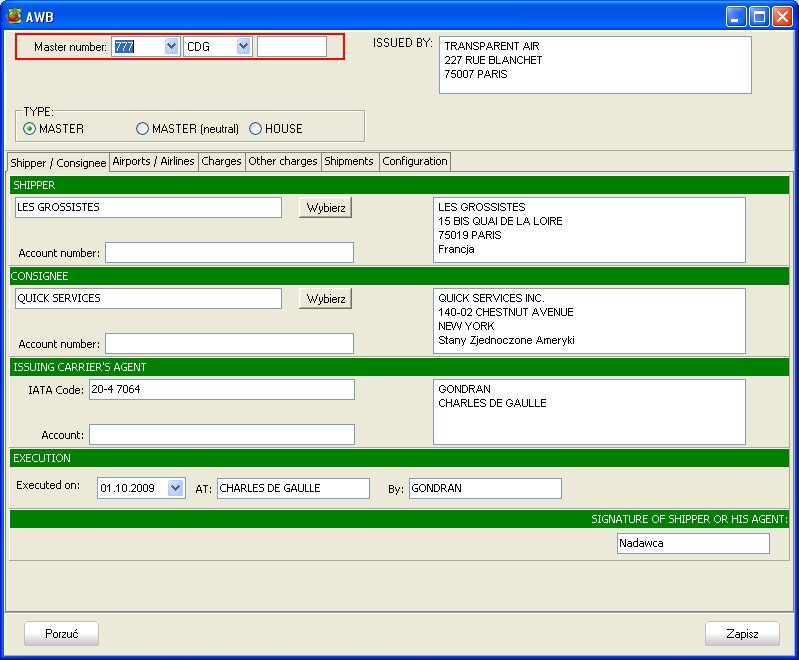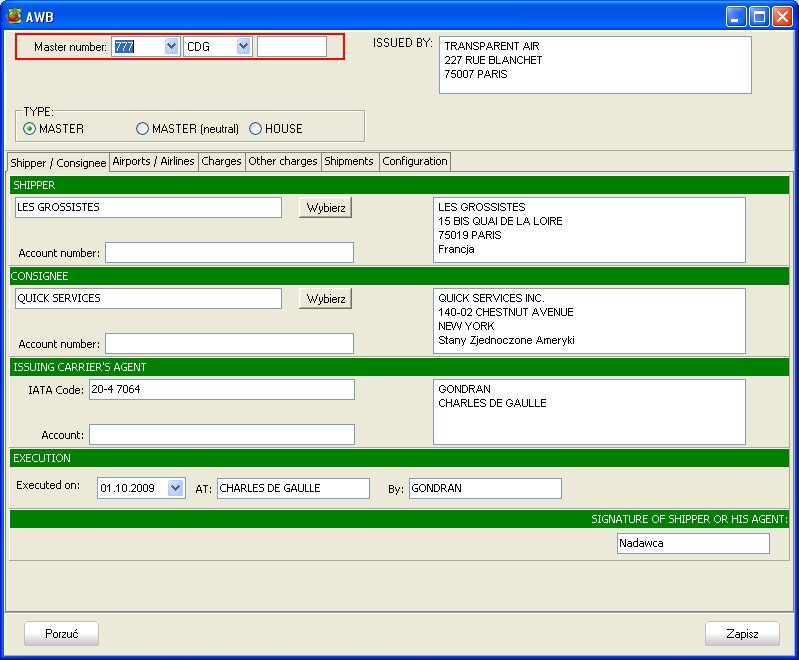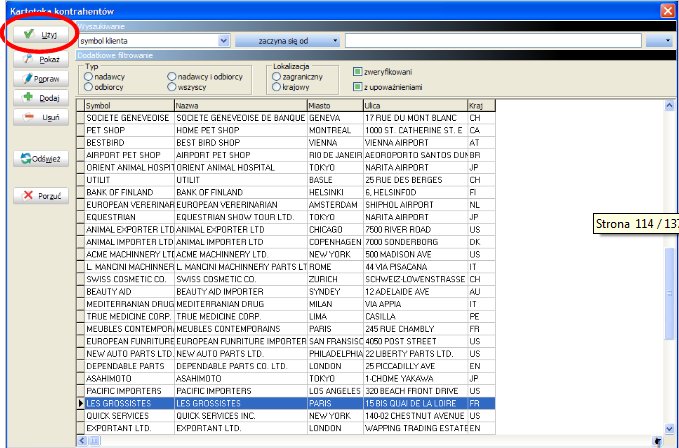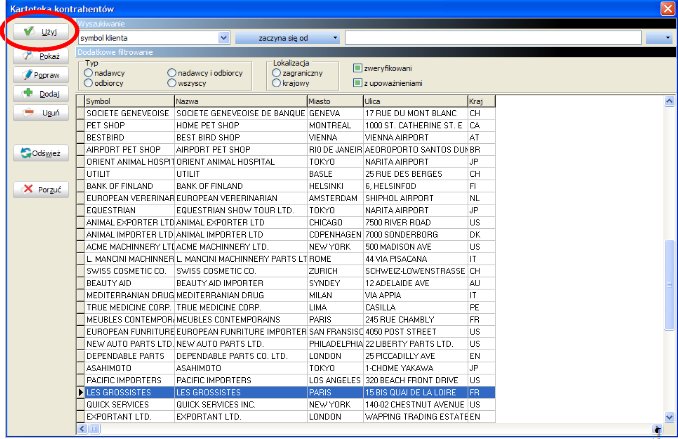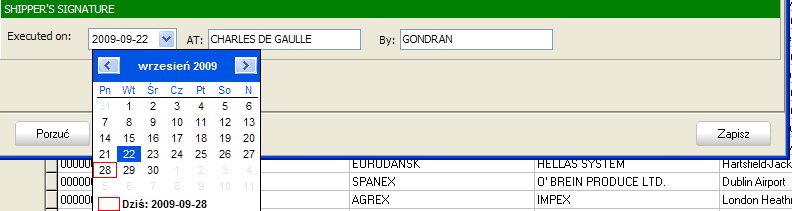Zakładka "Shipper / Consignee"
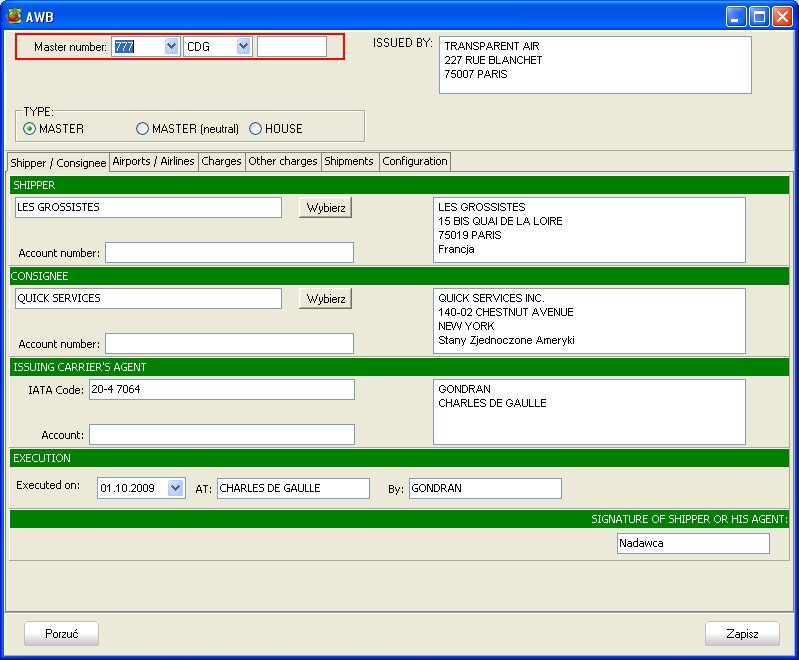
Wypełnianie poszczególnych pól zakładki "Shipper / Consignee"
-
SHIPPER- pole zawiera podstawowe informacje o nadawcy. Składa się ono z 3 pól:
- Symbol nadawcy- w pole to wpisujemy symbol nadawcy.

Możemy również skorzystać z przycisku po prawej stronie "Wybierz"

Po naciśnięciu tego przycisku pojawi się nam kartoteka z kontrahentami.
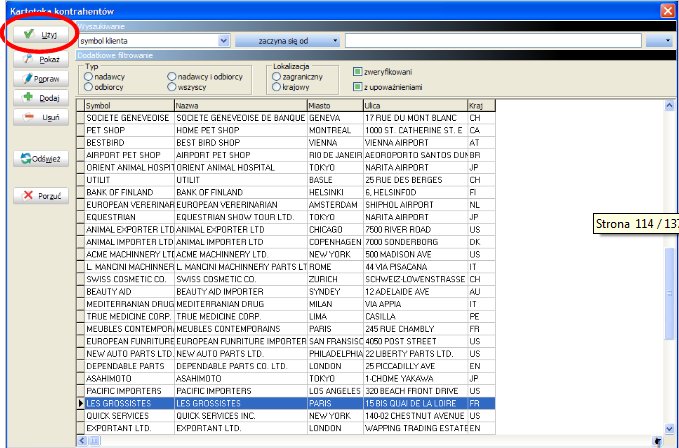
Możemy zatwierdzić swój wybór podwójnym kliknięciem, bądź poprzez naciśniecie przycisku "Użyj"
- Nazwa i adres nadawcy

Po wybraniu symbolu nadawcy program wpisuje do tego pola nazwę i adres wybranego nadawcy. W
przypadku, gdy w polu wcześniej były zapisane dane, to program przed zmianą danych zapyta się, czy
to zrobić.

Pole to można również edytować ręcznie.
- Numer rachunku nadawcy- pole to jest uzupełniane automatycznie w momencie wyboru
kontrahenta. Można również pole to edytować ręcznie.

- Consignee
- pole zawiera podstawowe informacje o odbiorcy. Składa się ono z 3 pól:
- Symbol odbiorcy - w pole to wpisujemy symbol odbiorcy.

Możemy również skorzystać z przycisku po prawej stronie "Wybierz"

Po naciśnięciu tego przycisku pojawi się nam kartoteka z kontrahentami.
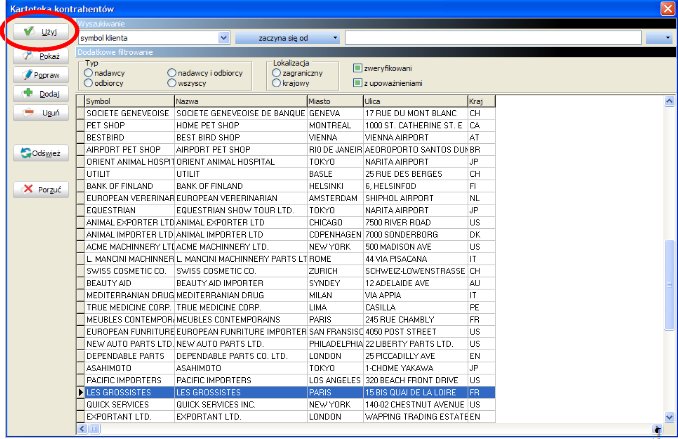
Możemy zatwierdzić swój wybór podwójnym kliknięciem, bądź poprzez naciśniecie przycisku "Użyj"
- Nazwa i adres odbiorcy

Po wybraniu symbolu odbiorcy program wpisuje do tego pola nazwę i adres wybranego odbiorcy. W
przypadku, gdy w polu wcześniej były zapisane dane, to program przed zmianą danych zapyta się, czy
to zrobić.

Pole to można również edytować ręcznie.
- Numer rachunku odbiorcy- pole to jest uzupełniane automatycznie w momencie wyboru
kontrahenta. Można również pole to edytować ręcznie.

- ISSUING CARRIER'S AGENT- pole to zawiera informacje dotyczące danych agenta przewoźnika

Składa się ono z trzech pól:
- IATA Code - pole to zawiera kod IATA przewoźnika.

- Account - pole zawiera numer rachunku przewoźnika.

- Nazwa i adres- w polu wpisujemy dane przewoźnika - jego nazwę i adres.

- EXECUTION- pole to zawiera informacje o wystawieniu dokumentu. Składa się on 3 pól:
- Executed on - w tym polu umieszczamy datę wystawienia listu lotniczego i zatwierdzenia
go przez przewoźnika. Podczas tworzenia nowego dokumentu data jest ustawiana
automatycznie na nową datę.

Pole to zawiera wbudowany kalendarz za pomocą, którego moSemy wybrać odpowiednią
datę. W tym celu naleSy nacisnąć przycisk "v" na końcu pola.
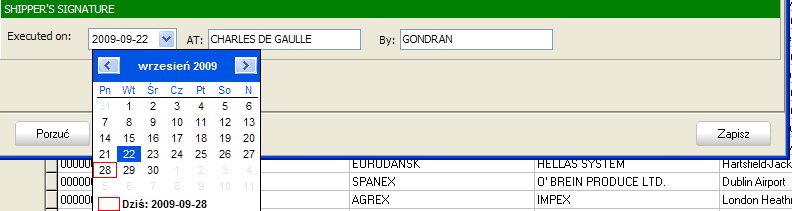
- At - w tym polu wpisujemy nazwę miasta, w którym wystawiono list lotniczy.

- By - w tym polu wpisujemy dane osoby wystawiającej list lotniczy. Podczas tworzenia
nowego dokumentu pole to inicjowane imieniem i nazwiskiem osoby zalogowanej do programu.